Ubunt服务器版本的安装
Ubunt.18.04.6-live-server版本的安装,server服务器版本的是不带可视化界面的
一、安装环境
服务器,或者虚拟机
ubuntu-18.04.6-live-server-amd64.iso
二、安装步骤
1、下载ubuntu-18.04.6-live-server-amd64.iso镜像
官网地址:https://releases.ubuntu.com/
阿里下载:https://mirrors.aliyun.com/ubuntu-releases/bionic/ubuntu-18.04.6-live-server-amd64.iso
其他版本下载:https://ossq.cn/system.html
2、开始安装
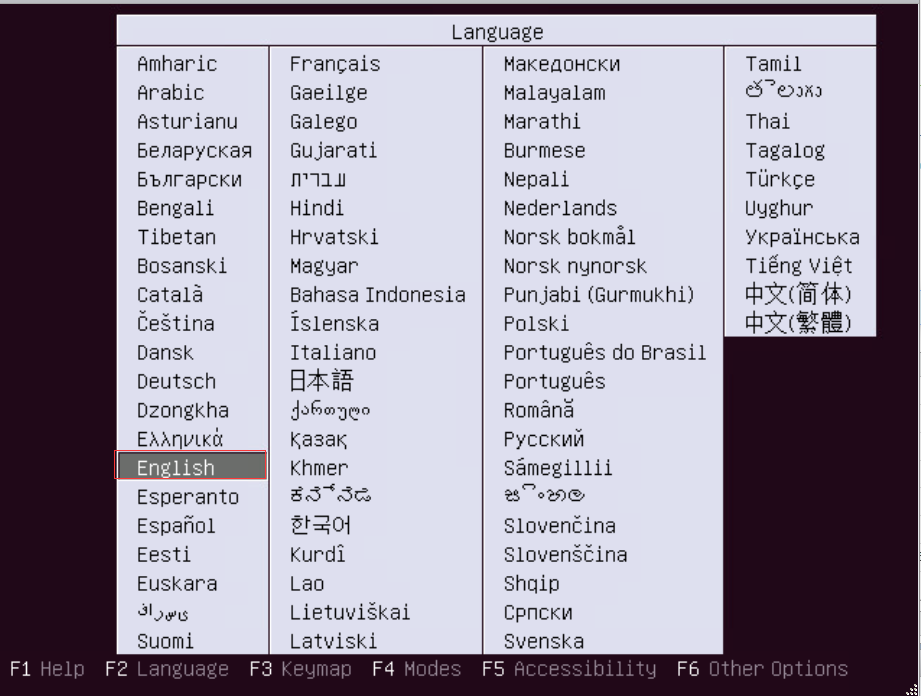
由于server服务器版本的ubuntu是不带可视化界面的,所以我们启动虚拟机之后看到的界面是下面的,默认English 点击enter进入下一步
依然是默认的 继续enter下一步
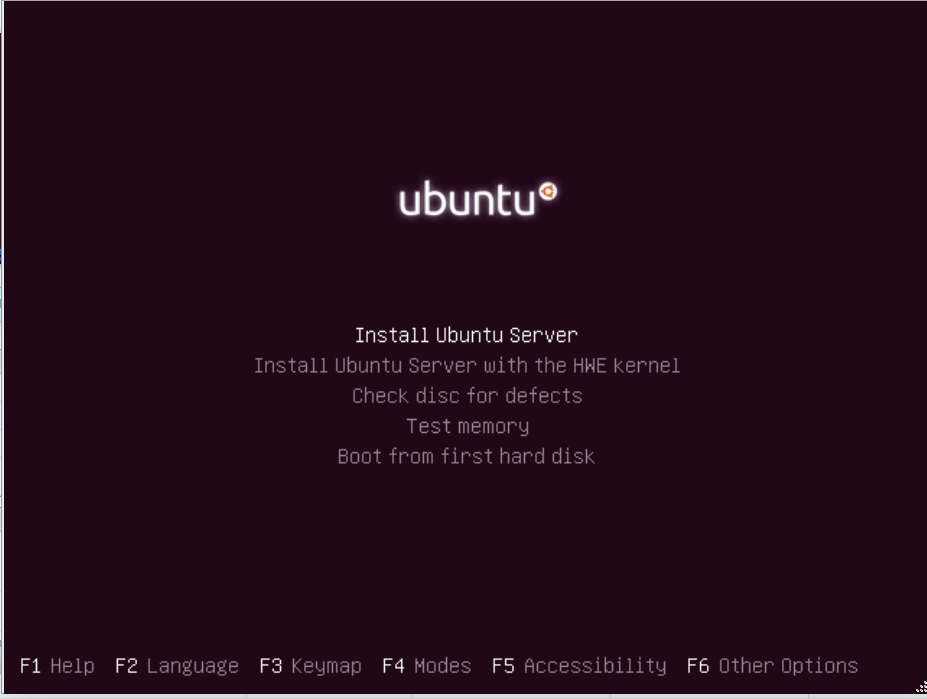
接下来继续下一步
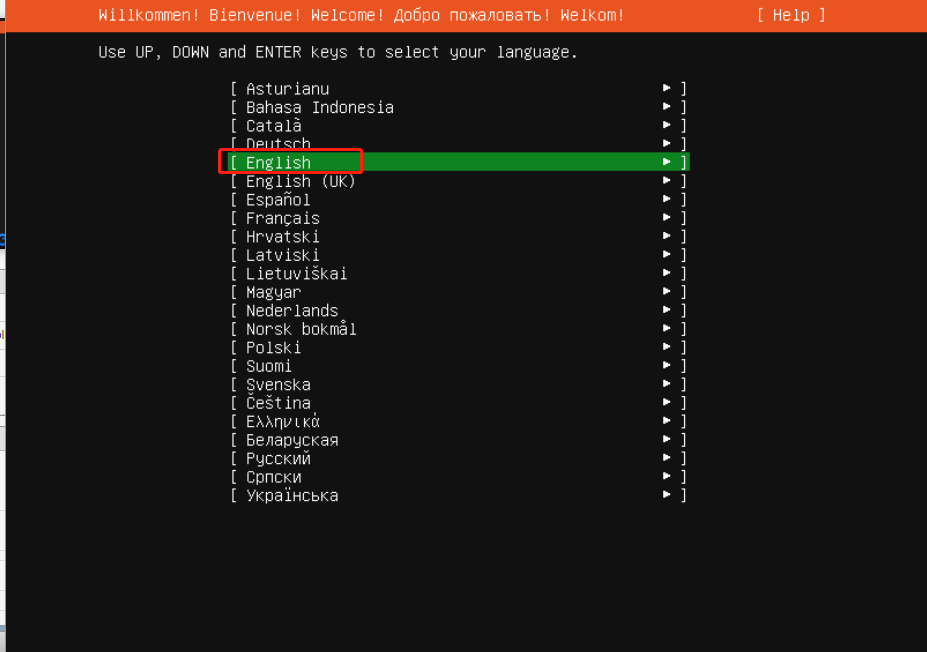
继续按 回车 继续
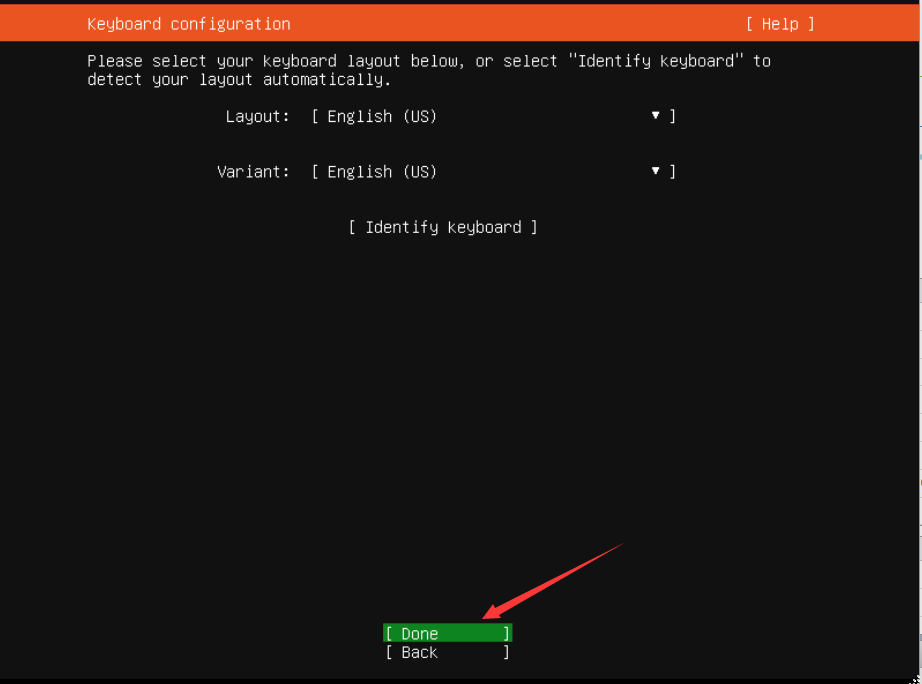
配置网卡
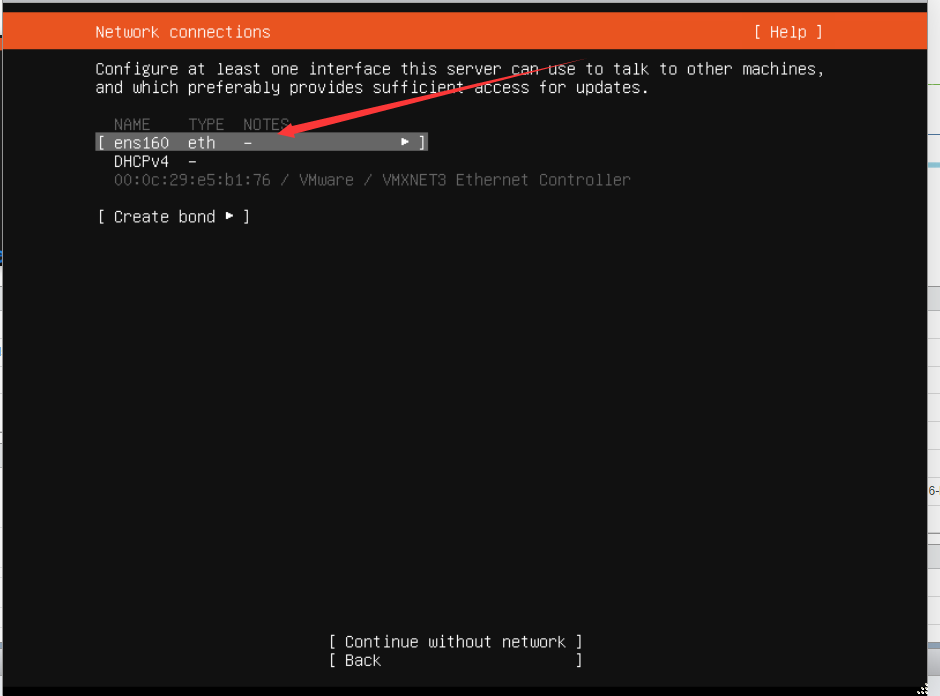
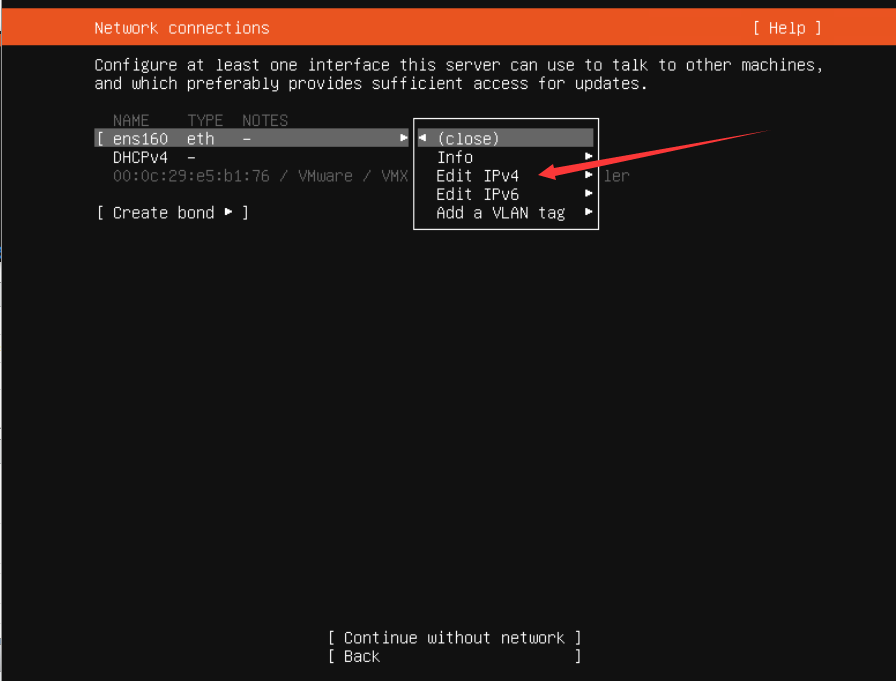
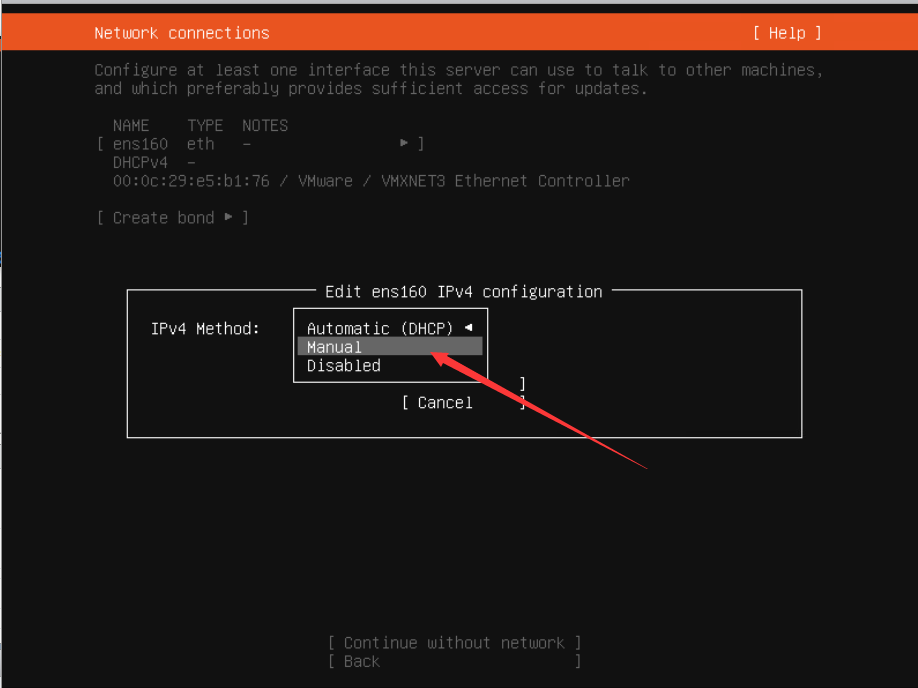
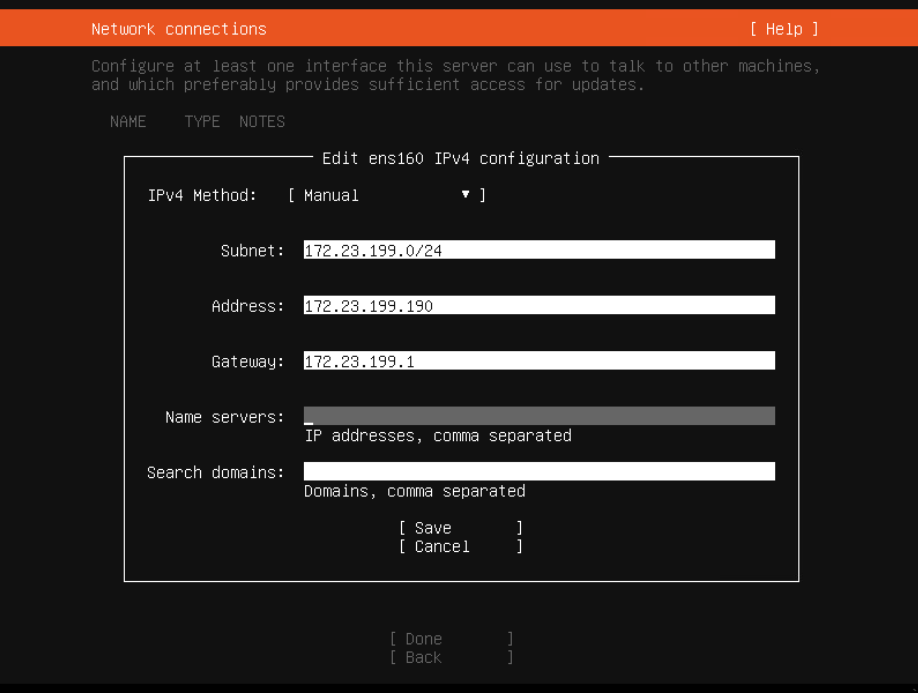
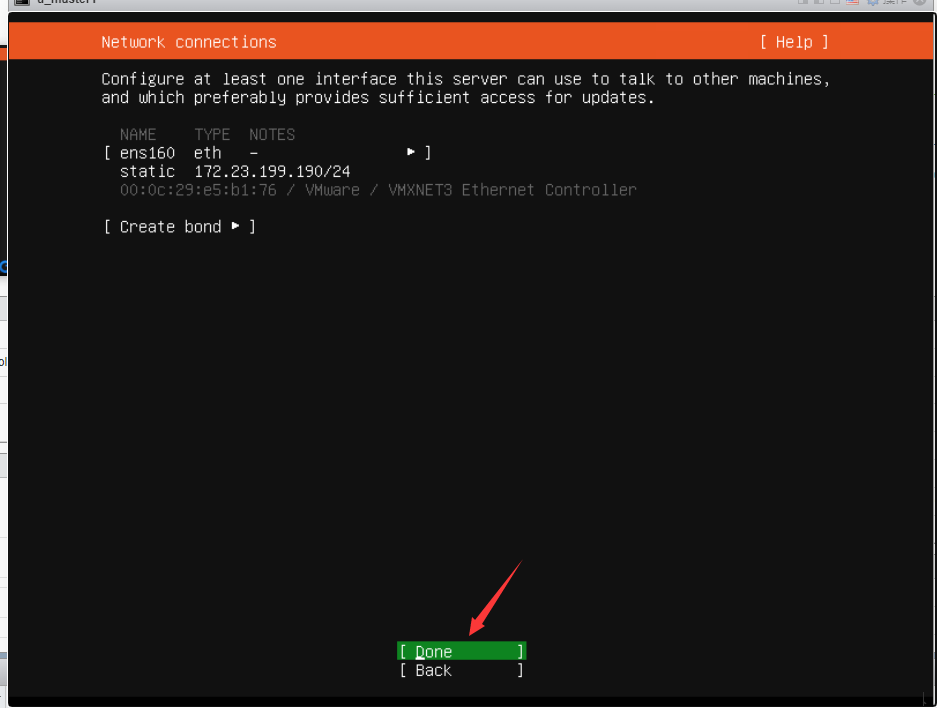
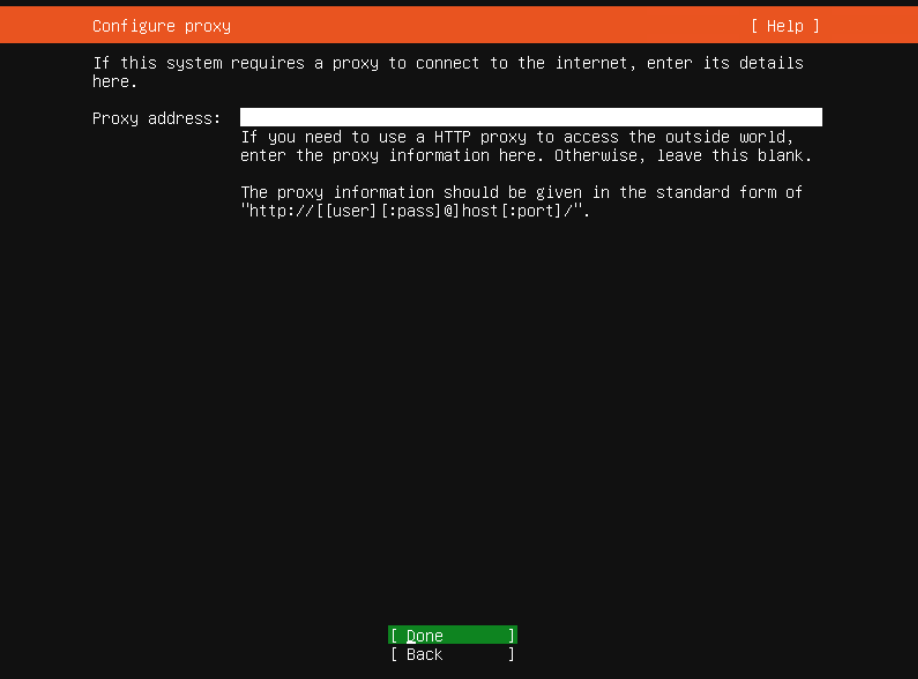
接下来配置镜像地址,需要去网上下载一下配置文件,默认是国外的,这里我们改为国内的,本文以国内阿里来配置:http://mirrors.aliyun.com/ubuntu
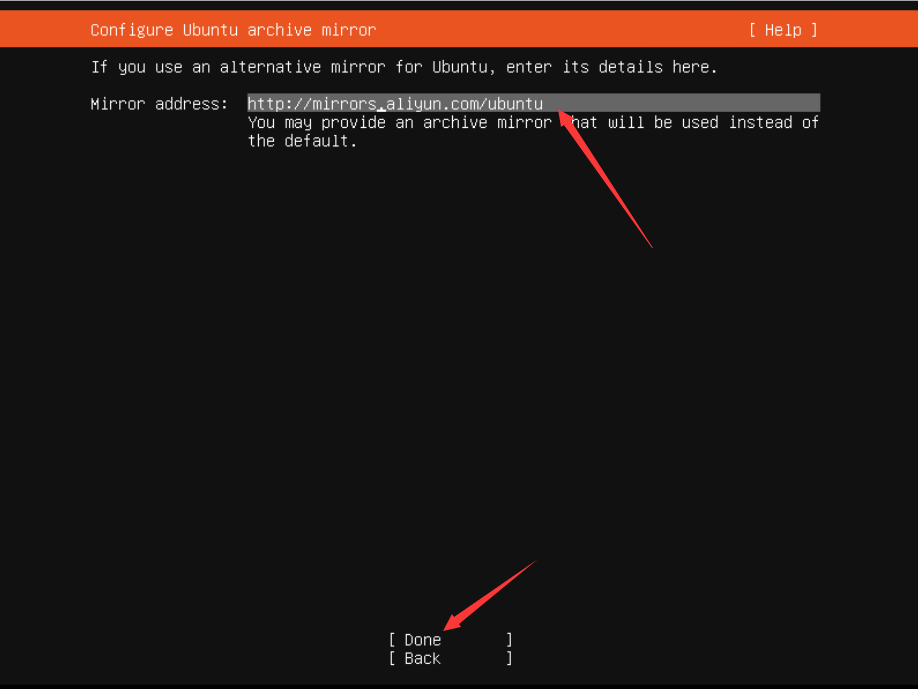
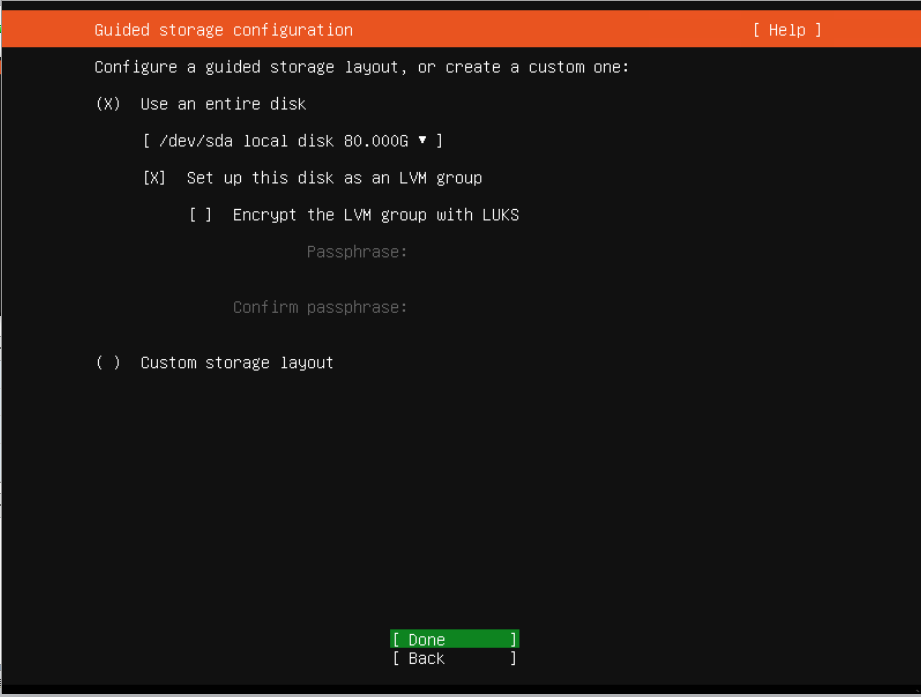
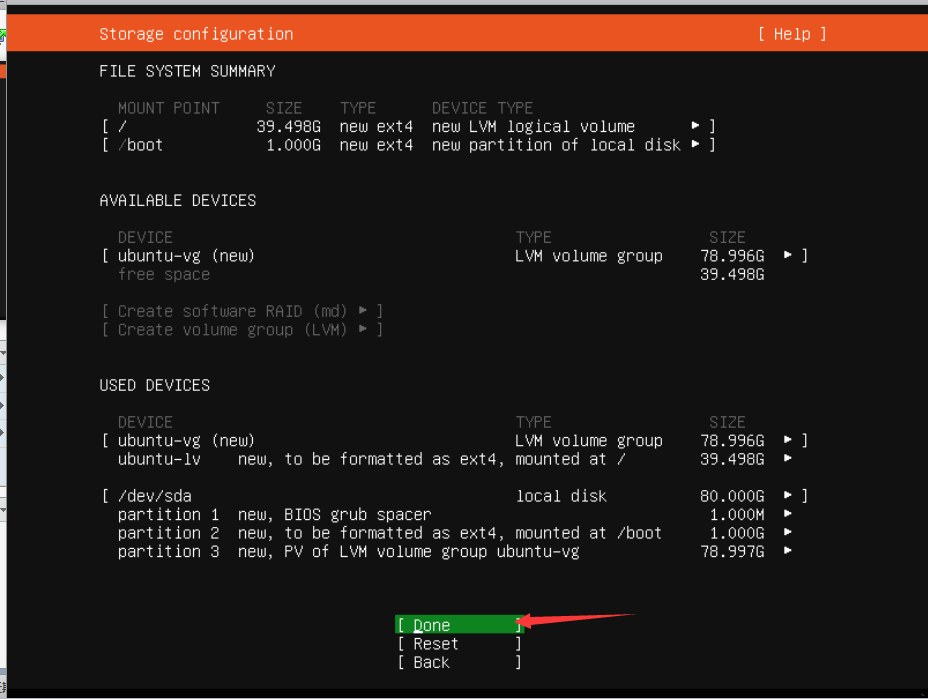
在弹窗里面选择第二个
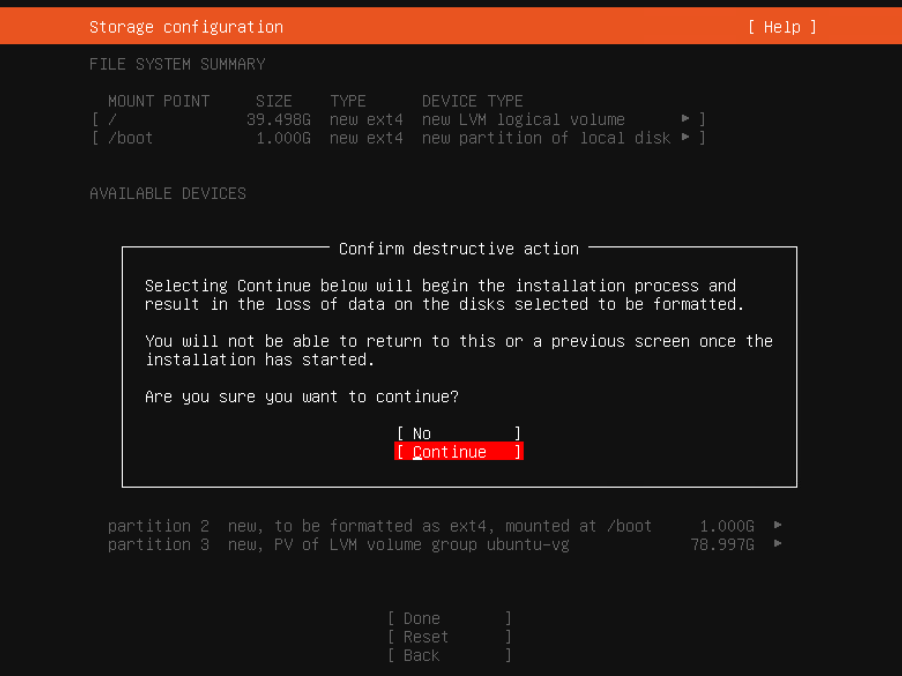
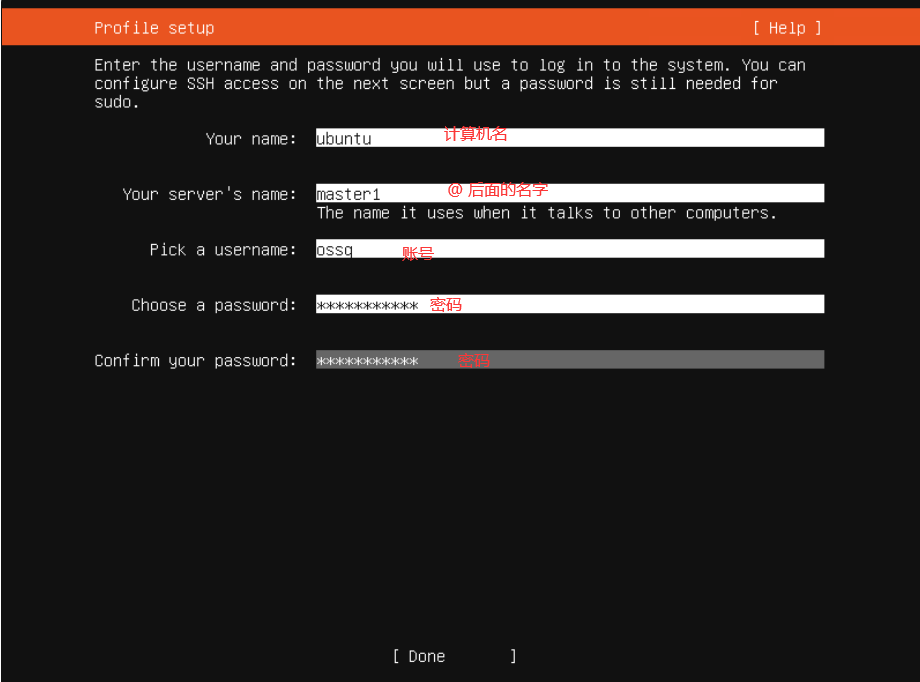
在这里需要选择SSH协议,用于我们远程连接
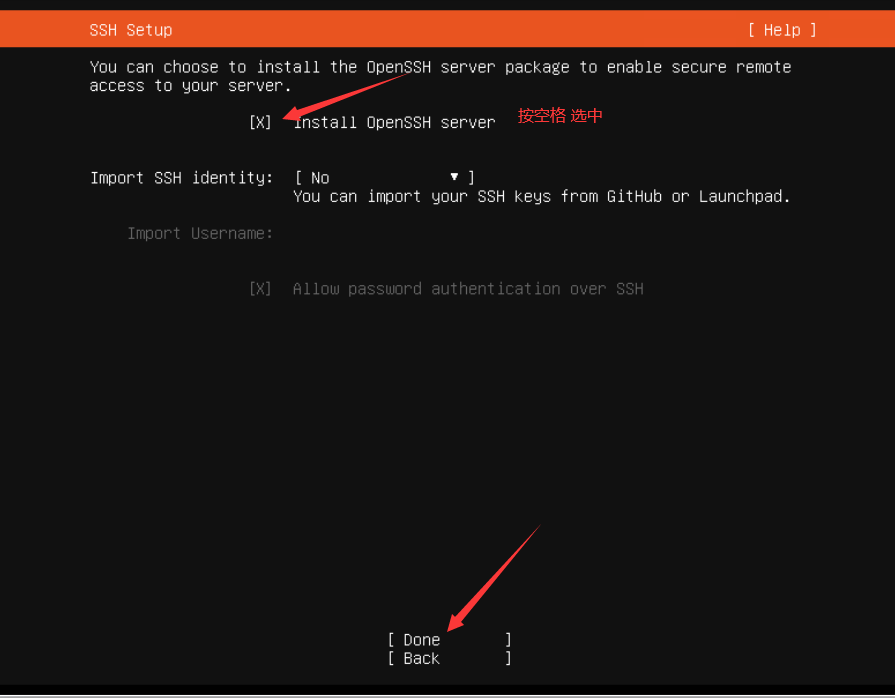
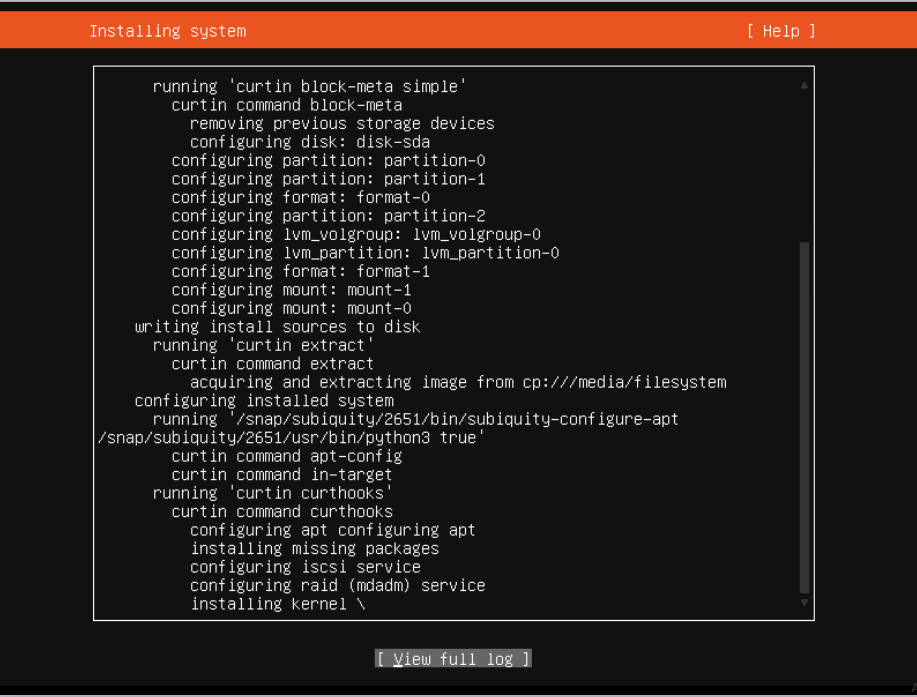
等待安装完成

出现以下界面就是安装成功了
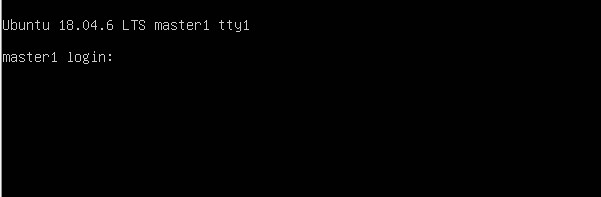
输入用户名 按 enter
然后根据提示输入密码 (密码默认不显示,切勿重复输入) 再按enter就能登录了
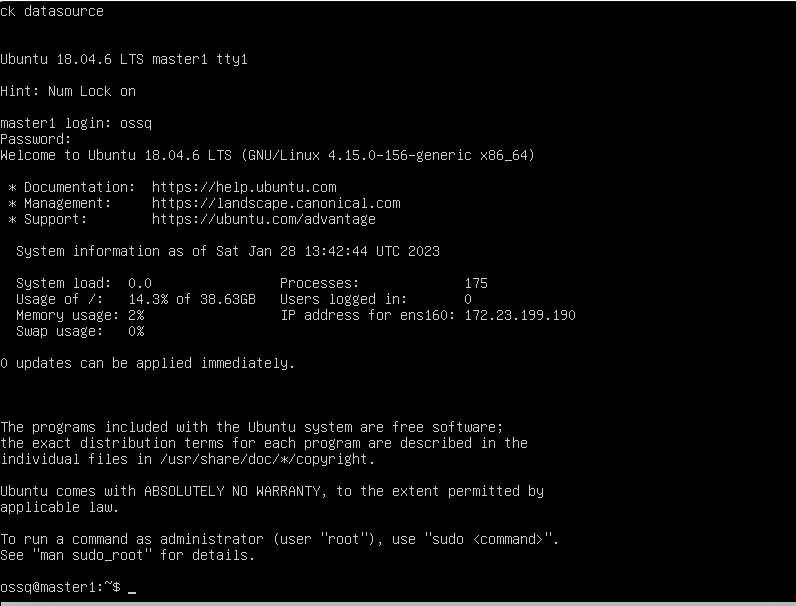
允许远程连接root用户
默认情况下,使用远程连接工具无法以 root 用户登录的,需要设置一下配置文件
vi /etc/ssh/sshd_config
按 字母 a 或 字母 i 进入插入模式,即可开始输入
添加行: PermitRootLogin yes
重启 ssh 服务: service ssh restart
ESC => :wq 保存并退出
- 查看、修改IP
安装 apt install net-tools
查看 ifconfig -a
ubuntu从17.10之前
vi /etc/network/interfaces
ubuntu从17.10开始: 改成netplan方式
弃用 /etc/network/interfaces 里固定IP的配置
采用 /etc/netplan/01-netcfg.yaml 或者 类似名称的yaml文件里
sudo vi /etc/netplan/00-installer-config.yam
添加:
network:
ethernets:
ens33: #配置的网卡的名称
addresses: [192.168.20.128/24] #配置的静态ip地址和掩码
dhcp4: no #关闭DHCP,如果需要打开DHCP则写yes
optional: true
gateway4: 192.168.20.10 #网关地址
nameservers:
addresses: [192.168.20.10,114.114.114.114] #DNS服务器地址,多个DNS服务器地址需要用英文逗号分隔开
version: 2
renderer: networkd #指定后端采用systemd-networkd或者Network Manager,可不填写则默认使用systemd-workd
生效:sudo netplan apply




